win10系统怎么添加输入法
win10系统相较于win7系统来讲的确好用很多,但是在win10系统中默认的输入法就比较少,而且有的小伙伴也不太喜欢用系统默认的输入法进行操作。那么我们在win10系统中怎么添加自己想要的输入法呢,接下来就跟着下面的教程一起操作吧。
方法/步骤:
1.鼠标点击win10桌面左下角处的“开始菜单”图标,在弹出的窗口中选择“设置”图标进入,随后在以下界面中选择“时间和语言”进入。
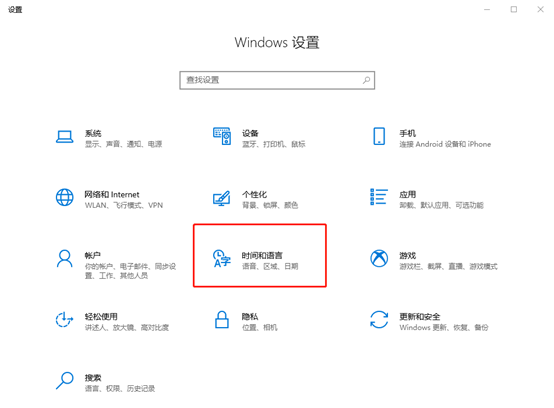
2.在设置界面的左侧选择“语言”,右侧选择系统的输入法并点击“选项”,如下图所示。
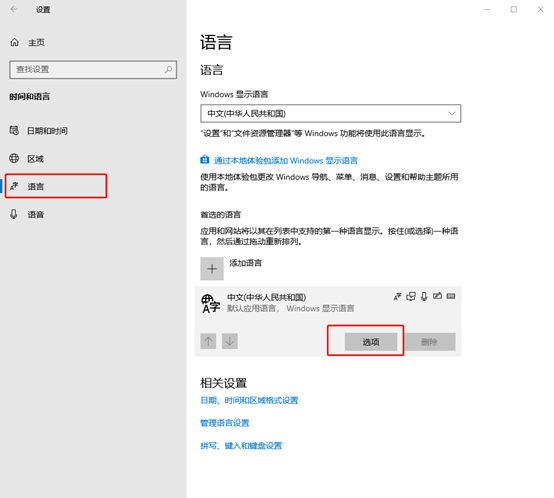
3.此时在弹出的界面中选择“+”进行添加输入法即可。
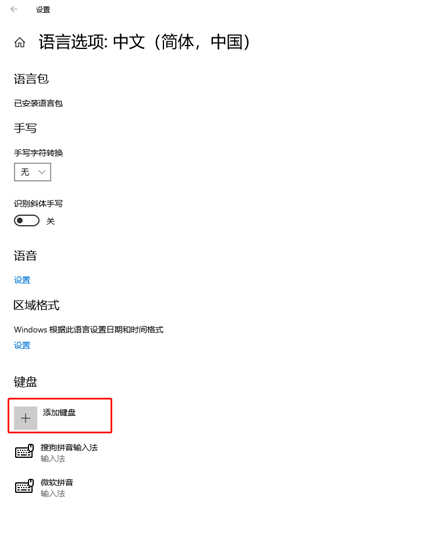
以上就是本次小编为大家带来的win10系统怎么添加输入法的具体步骤,更多精彩内容请大家多多关注小熊网站。
Win7教程查看更多

2021-10-05查看详情

2021-10-05查看详情

2021-10-05查看详情

2021-10-01查看详情

Win10教程查看更多

微软宣布Windows 11于10月5日正式上线,尽管这是全新的一代win操作系统,但仍然有很多用户没有放弃windows10。如果你想升级到windows 10系统,用什么方法最简单呢?接下来跟大家分享快速简单安装windows 10系统的方式,一起来看看怎么简单安装win10系统吧。
很不多用户都在使用windows 10系统,windows 10经过微软不断地优化,目前是稳定性比较好的系统,因而也受到非常多人的喜欢。一些windows 7用户也纷纷开始下载windows 10系统。可是怎么在线安装一个windows 10系统呢?下面小编给大家演示电脑怎么在线重装win10系统。
重装系统的方法有很多种,但如果你是电脑初学者,也就是说不太懂计算机,那么建议使用一键重装系统的方法,只需要在装机软件里面选择想要安装的windows操作系统即可,装机软件将自动帮助您下载和安装所选择的系统。接下来以安装win10系统为例,带大家了解电脑新手应该如何重装win10系统。
电脑常见的系统故障为蓝屏、黑屏、死机、中木马病毒、系统文件损坏等,当电脑出现这些情况时,就需要重装系统解决。如果电脑无法正常进入系统,则需要通过u盘重装,如果电脑可以进入系统桌面,那么用一键重装系统的方法,接下来为大家带来电脑系统坏了怎么重装系统。
